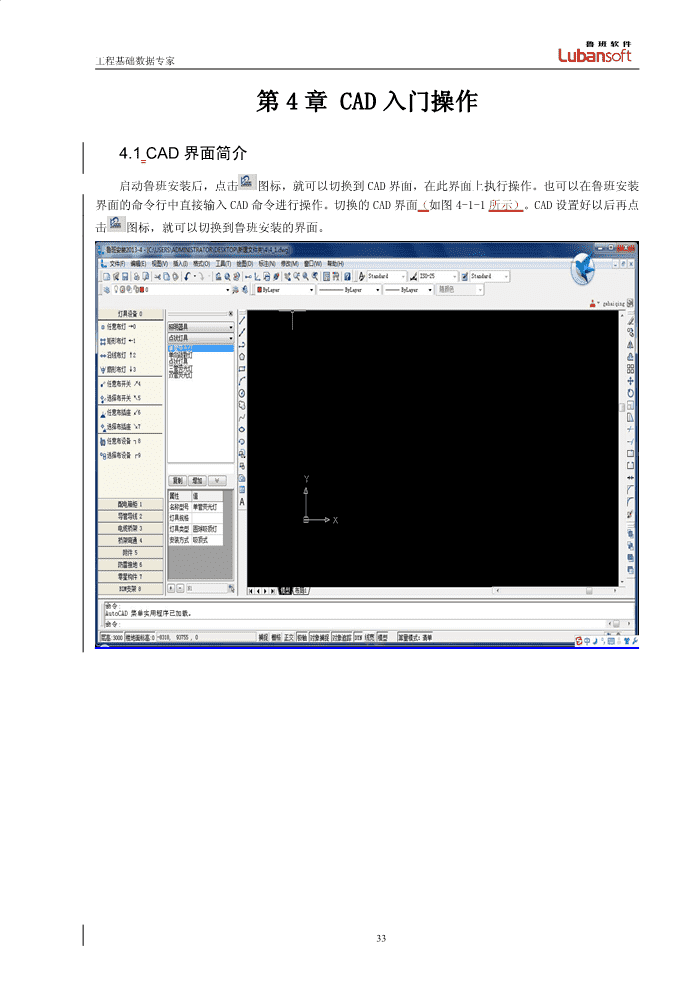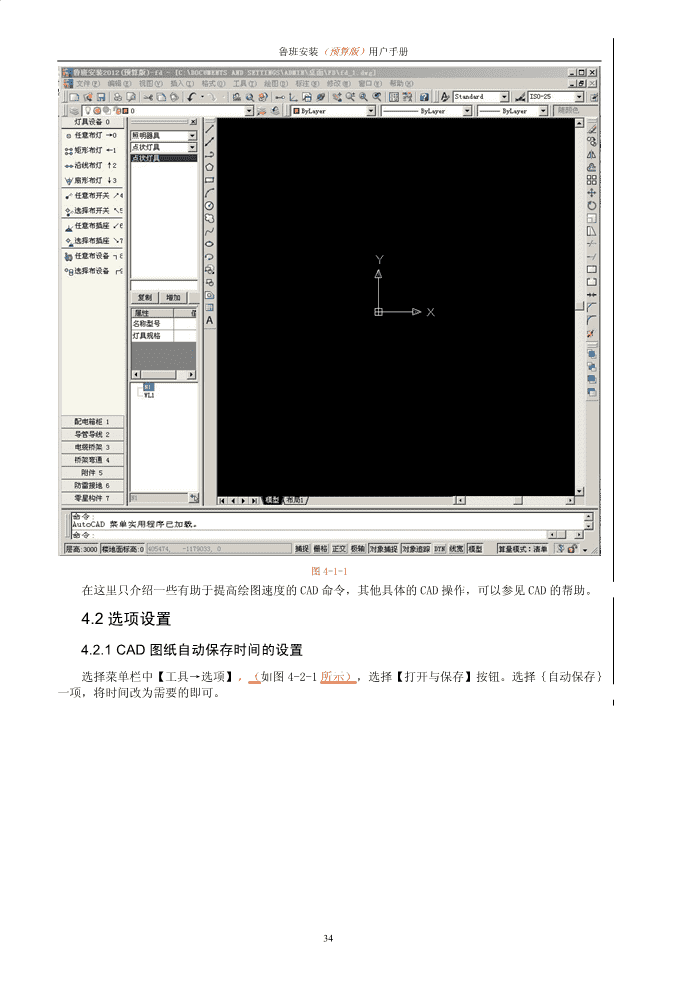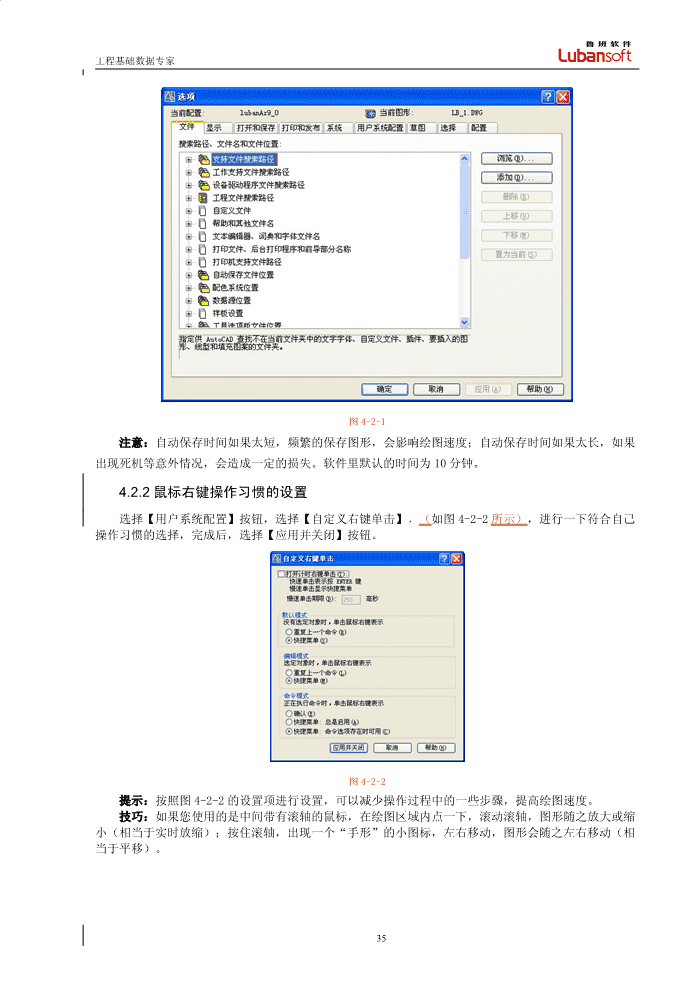- 686.61 KB
- 2022-06-16 12:15:22 发布
- 1、本文档共5页,可阅读全部内容。
- 2、本文档内容版权归属内容提供方,所产生的收益全部归内容提供方所有。如果您对本文有版权争议,可选择认领,认领后既往收益都归您。
- 3、本文档由用户上传,本站不保证质量和数量令人满意,可能有诸多瑕疵,付费之前,请仔细先通过免费阅读内容等途径辨别内容交易风险。如存在严重挂羊头卖狗肉之情形,可联系本站下载客服投诉处理。
- 文档侵权举报电话:19940600175。
工程基础数据专家第4章CAD入门操作4.1CAD界面简介启动鲁班安装后,点击图标,就可以切换到CAD界面,在此界面上执行操作。也可以在鲁班安装界面的命令行中直接输入CAD命令进行操作。切换的CAD界面(如图4-1-1所示)。CAD设置好以后再点击图标,就可以切换到鲁班安装的界面。33
鲁班安装(预算版)用户手册图4-1-1在这里只介绍一些有助于提高绘图速度的CAD命令,其他具体的CAD操作,可以参见CAD的帮助。4.2选项设置4.2.1CAD图纸自动保存时间的设置选择菜单栏中【工具→选项】,(如图4-2-1所示),选择【打开与保存】按钮。选择{自动保存}一项,将时间改为需要的即可。34
工程基础数据专家图4-2-1注意:自动保存时间如果太短,频繁的保存图形,会影响绘图速度;自动保存时间如果太长,如果出现死机等意外情况,会造成一定的损失。软件里默认的时间为10分钟。4.2.2鼠标右键操作习惯的设置选择【用户系统配置】按钮,选择【自定义右键单击】,(如图4-2-2所示),进行一下符合自己操作习惯的选择,完成后,选择【应用并关闭】按钮。图4-2-2提示:按照图4-2-2的设置项进行设置,可以减少操作过程中的一些步骤,提高绘图速度。技巧:如果您使用的是中间带有滚轴的鼠标,在绘图区域内点一下,滚动滚轴,图形随之放大或缩小(相当于实时放缩);按住滚轴,出现一个“手形”的小图标,左右移动,图形会随之左右移动(相当于平移)。35
鲁班安装(预算版)用户手册4.3实体捕捉对象捕捉将指定点限制在现有对象的确切位置上,例如中点或交点。使用对象捕捉可以迅速定位对象上的精确位置,而不必知道坐标或绘制构造线,是输出精确图形的一个必要手段,也是提高绘图速度的一个途径。4.3.1捕捉方式的设置选择【工具→草图设置】,如图4-3-1。根据经验,工程图绘制过程中,最常用的是交点与垂点,选择这两点,选择【确定】。图4-3-14.3.2临时捕捉方式的设置绘图过程中,会遇到一些临时的如圆心点、中点的捕捉,可以使用如下方法:按住Ctrl键,单击右键,会弹出捕捉点的快捷对话框,可以根据您的需要对要捕捉的点进行设置,如图4-3-1。如您要捕捉圆心,用鼠标左键点击下图4-3-2中的“圆心(C)”即可。图4-3-24.4图层(Layer)图层相当于图纸绘图中使用的重叠的图纸。它们是AutoCAD中的主要组织工具,可以使用它们按功能编组信息以及执行线型、颜色和其他标准。通过图层控制,显示或隐藏对象的数量,可以降低图形视觉上的复杂程度并提高显示性能。也可以锁定图层,以防止意外选定和修改该图层上的对象。36
工程基础数据专家新图层建立:选择【格式→图层】,如图4-4-1。图4-4-14.5基础绘图方法4.5.1直线(LINE)命令行可以输入简写字母“L”1.选择菜单【绘图→直线】2.指定起点,可以使用定点设备,如捕捉中心点,交点等也可在命令行上输入坐标。3.指定端点以完成第一条线段。4.要在使用LINE命令时撤消前面绘制的线段,请输入u或者从工具栏上选择“撤消”。5.指定其他所有线段的端点。6.按ENTER键结束或按c键闭合一系列线段。提示:绘制直线主要是为了确定辅助点,或与线变管、线变管线有关,且经常与4.3.2临时捕捉方式的设置一起使用。4.5.2多段线(PLINE)命令行可以输入简写字母“PL”多段线是作为单个对象创建的相互连接的序列线段。可以创建直线段、弧线段或两者的组合线段。4.5.2.1绘制由直线段组成的多段线的步骤1.选择菜单【绘图→多段线】。2.指定多段线的起点。3.指定第一条多段线线段的端点。4.根据需要继续指定线段端点。5.按ENTER键结束,或者输入c闭合多段线。4.5.2.2绘制直线和圆弧组合多段线的步骤1.选择菜单【绘图→多段线】。2.指定多段线线段的起点。3.指定多段线线段的端点。在命令行上输入A(圆弧)切换到“圆弧”模式。输入“s”,指定圆弧上的某一点,再指定圆弧的端点。输入L(直线)返回到“直线”模式。1.根据需要指定其他多段线线段。2.按ENTER键结束或按c键闭合多段线。37
鲁班安装(预算版)用户手册4.5.3圆(CIRCLE)命令行可以输入简写字母“C”1.选择菜单【绘图→圆】,“圆心、半径”或“圆心、直径”。2.指定圆心。3.指定半径或直径。提示:绘制圆主要目的确定辅助点(如弧线段的管线、水管等需要定位时)4.5.4圆弧(ARC)命令行可以输入简写字母“A”1.选择菜单【绘图→圆】,选择“起点、端点、半径”。2.指定起点。3.指定端点。4.输入圆弧半径提示:工程中,一般都是以这种方式生成圆弧。圆弧主要用在“线变管线”等功能中。4.6图形基本编辑方法4.6.1复制(COPY)命令行可以输入简写字母“CO”或“CP”1.选择菜单【修改→复制】。2.选择要复制的对象。3.需要复制多个对象,输入m(多个),回车确认。4.指定基点。5.指定位移的第二点。6.指定下一个位移点。继续插入副本,或按ENTER键结束命令。4.6.2镜像(MIRROR)命令行可以输入简写字母“MI”1.选择菜单【修改→镜像】。2.选择要创建镜像的对象。3.指定镜像直线的第一点。4.指定第二点。5.按ENTER键保留原始对象,或者按y将其删除。4.6.3移动(MOVE)命令行可以输入简写字母“M”1.选择菜单【修改→移动】。2.选择要移动的对象。3.指定移动基点。4.指定第二点,即位移点。4.6.4缩放(SCALE)命令行可以输入简写字母“SC”1.选择菜单【修改→缩放】。2.选择要缩放的对象。3.指定基点。4.输入比例因子。提示:有的DWG电子文档中图形的比例并不是1:1,因此需要调整一下图形的比例。4.6.5偏移(OFFSET)命令行可以输入简写字母“O”38
工程基础数据专家1.选择菜单【修改→偏移】。2.输入偏移距离。3.选择要偏移的对象。4.指定要放置新对象的一侧上的一点。5.选择另一个要偏移的对象,或按ENTER键结束命令4.6.6修剪(TRIM)命令行可以输入简写字母“TR”1.选择菜单【修改→修剪】。2.选择作为剪切边的对象(一般为线段)。3.选择要修剪的对象。提示:修剪命令多用于绘制管线、线变管等有关。4.6.7延伸(EXTEND)命令行可以输入简写字母“EX”1.选择菜单【修改→延伸】。2.选择作为边界边的对象。3.选择要延伸的对象。提示:使用此命令,能保证要延伸的对象按原来的方向进行延伸。4.6.8分解(EXPLODE)命令行可以输入简写字母“X”1.选择菜单【修改→分解】。2.选择要分解的对象。提示:此命令经常在“电子文档转化”,“描图”过程中使用,用以分解图中的块。以上简单的介绍了一下CAD的一部分命令,这部分的命令灵活运用,对您在以后的工程建模过程中,提高您的操作速度有很大帮助,希望您能仔细体会,加以琢磨。39
您可能关注的文档
- 鲁班工程创优策划方案(修改一)
- 某高层商住楼施工组织设计(鲁班奖)
- 中国新兴建总一公司国家精品工程(鲁班奖)工艺做法集锦
- 鲁班科技文化节之课程设计展评策划书
- 鲁班尺和丁兰尺速查表
- 鲁班尺上的门洞吉数
- 施工组织设计经典范例(二十个鲁班奖的工程)
- 鲁班安装帮助说明—布置电气专业v15.1.0
- 鲁班bim在建造阶段的106个应用点(施工方)
- 鲁班安装帮助说明— 布置-给排水专业(v15.1.0)
- 鲁班安装帮助说明— 工具(v15.1.0)
- 国家博物馆改扩建工程获鲁班奖(国家优质工程)
- 中国铁建历年获鲁班奖工程及获奖单位
- 25套公共建筑工程施工组织设计鲁班奖)2525第二部分
- 北京某高层办公楼装饰装修施工组织设计(鲁班奖_secret
- 廊坊固安福朋酒店鲁班奖策划书
- 内蒙古自治区医院住院楼b座(干部保健楼)结构工程创优方案鲁班奖方案